Зміст

У кожному ноутбуці за замовчуванням встановлений цілий ряд комплектуючих, що утворюють єдиний робочий механізм. Операційна система буде коректно взаємодіяти з усім залізом і периферією тільки в тому випадку, коли в ній присутні необхідні файли &8212; драйвери для кожного обладнання. Ноутбук ASUS x551m не став винятком в цьому плані.
Завантажуємо і встановлюємо драйвери для ноутбука ASUS X551M
Звичайно, найпростіший метод інсталяції програмного забезпечення для пристрою &8212; використання ліцензійного диска, що йде в комплекті. Однак не у кожного користувача він зберігається, тому доводиться шукати альтернативні варіанти.
Зараз підтримка ASUS x551m офіційно припинена, тому ми візьмемо за приклад модель ASUS X551MAV, яка відрізняється тільки об'ємом накопичувача і кількістю вбудованої оперативної пам'яті. З сумісністю драйверів ніяких проблем виникнути не повинно.
Спосіб 1: Офіційна сторінка підтримки ASUS
Офіційний сайт виробника обладнання завжди є першоджерелом драйверів і додаткових компонентів. Тому основним способом пошуку і завантаження ПЗ можна вважати саме цей. У компанії АСУС, природно, є сторінка підтримки, куди і вивантажують всі доступні файли.
- Перейдіть за посиланням вище, Наведіть курсор миші на &171; сервіс & 187; і виберіть пункт &171; підтримка & 187; .
- У внутрішнє пошукове поле введіть ключове слово для пошуку моделі лептопа і клікніть на відповідному результаті.
- Ви повинні опинитися на сторінці продукту. Тут цікавлять розділом виступає &171; драйвери та утиліти&187; .
- Першочергово вибирається операційна система. Врахуйте, що ноутбук є досить старим і офіційно підтримує роботу тільки з Windows 7 або 8.
- Тепер буде відображено список усіх доступних файлів. Для кожного обладнання доведеться завантажувати окремий інсталятор. Відшукайте найменування заліза і клацніть на&171; завантажити & 187; навпроти останньої версії драйвера.
- Очікуйте завершення завантаження та запустіть архів або виконуваний файл. Дотримуйтесь інструкцій в установнику, а по завершенні процесу обов'язково перезавантажте ноутбук, щоб зміни вступили в силу.
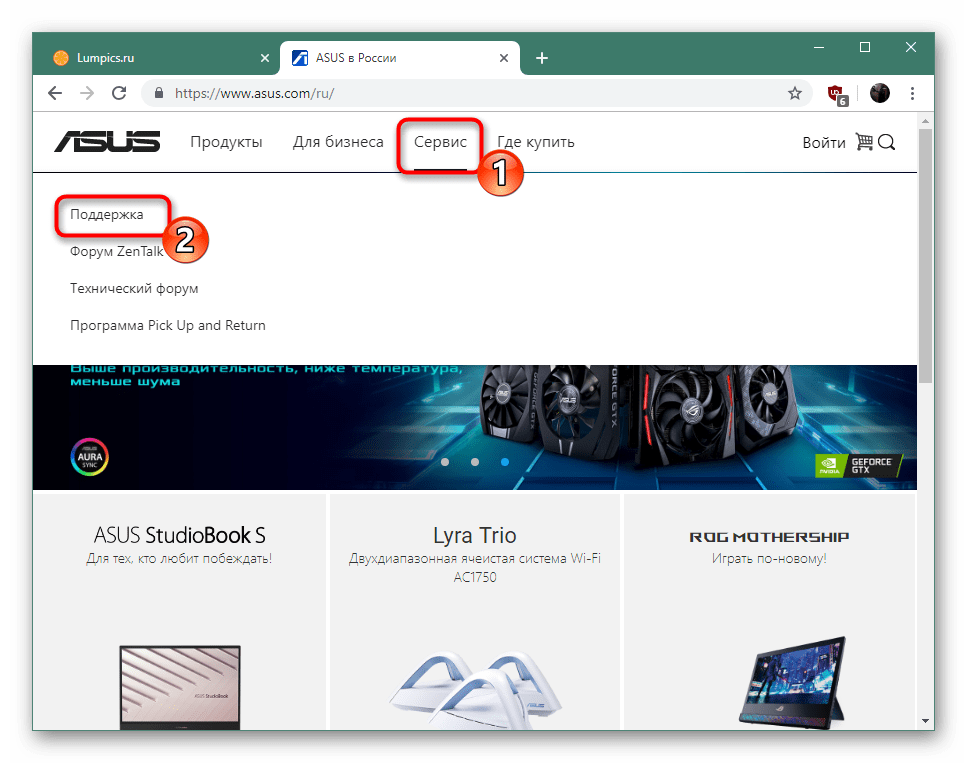
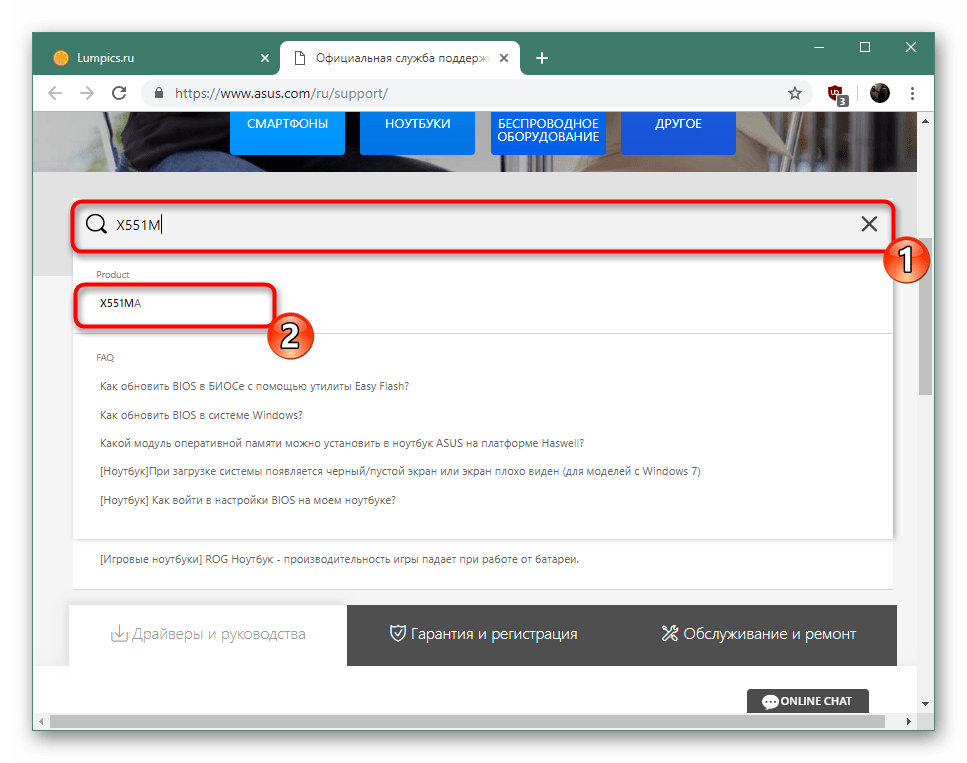
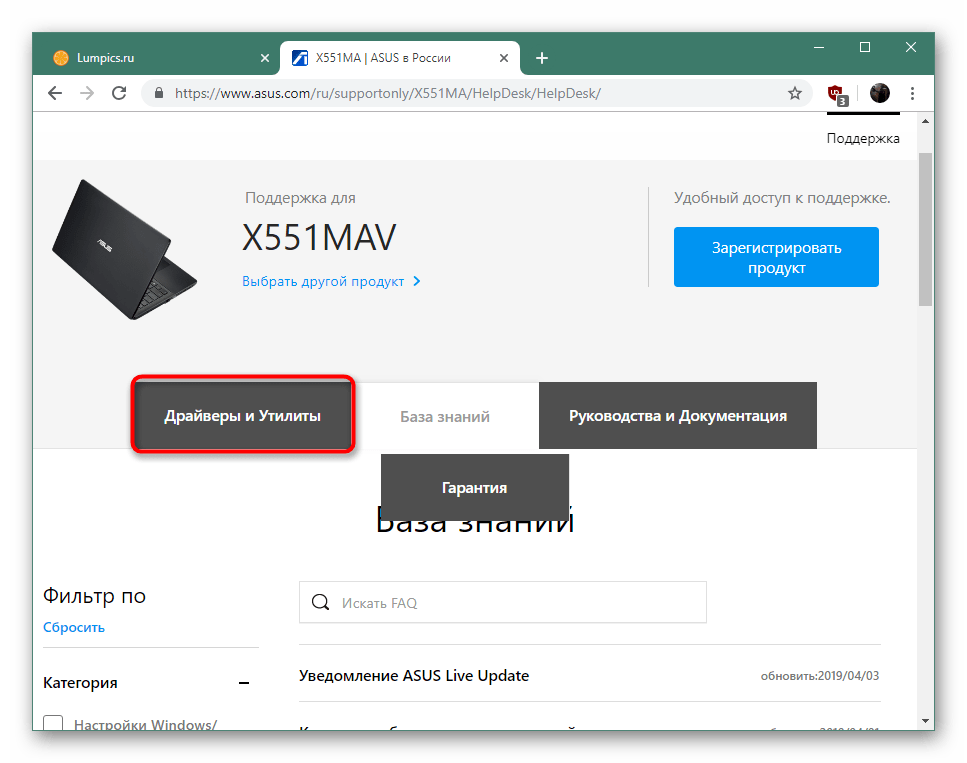
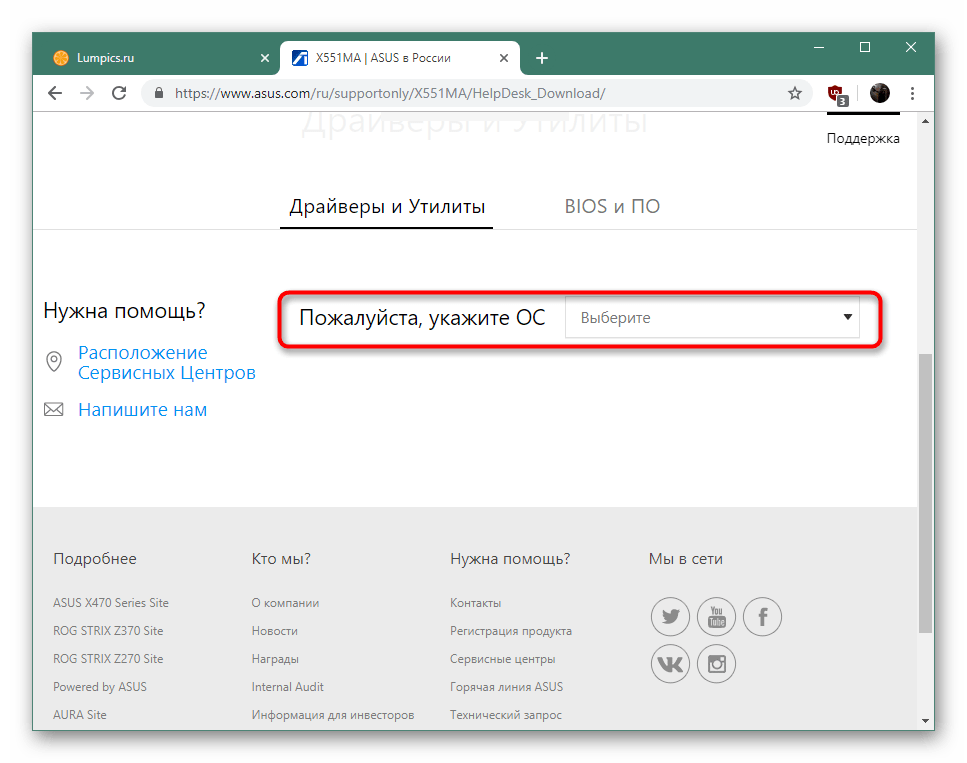
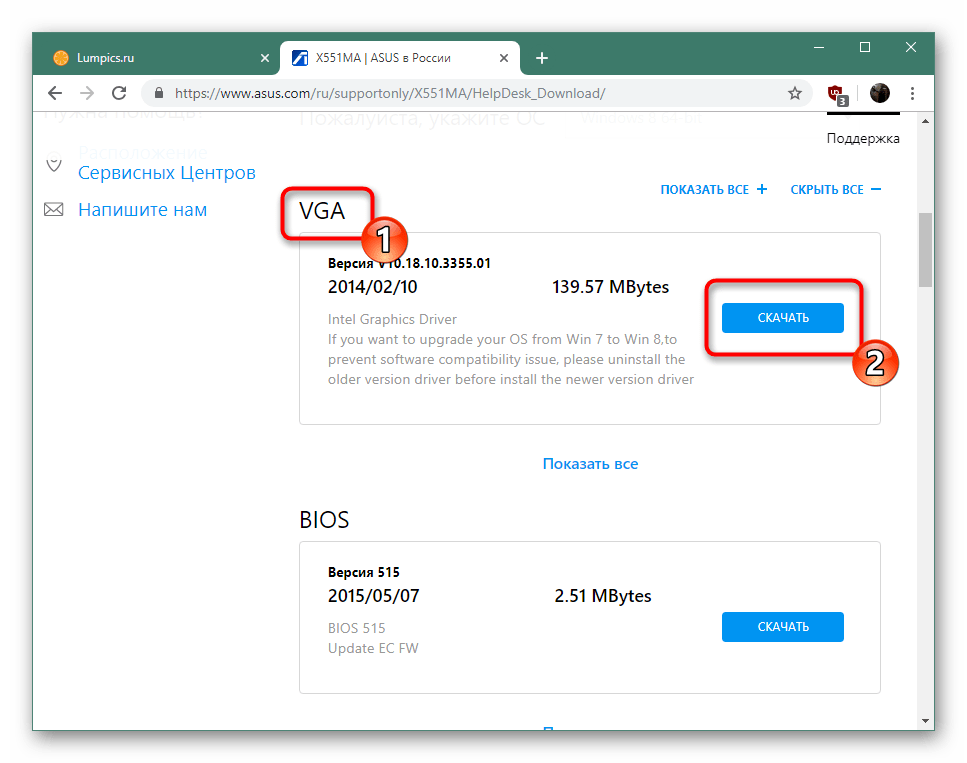
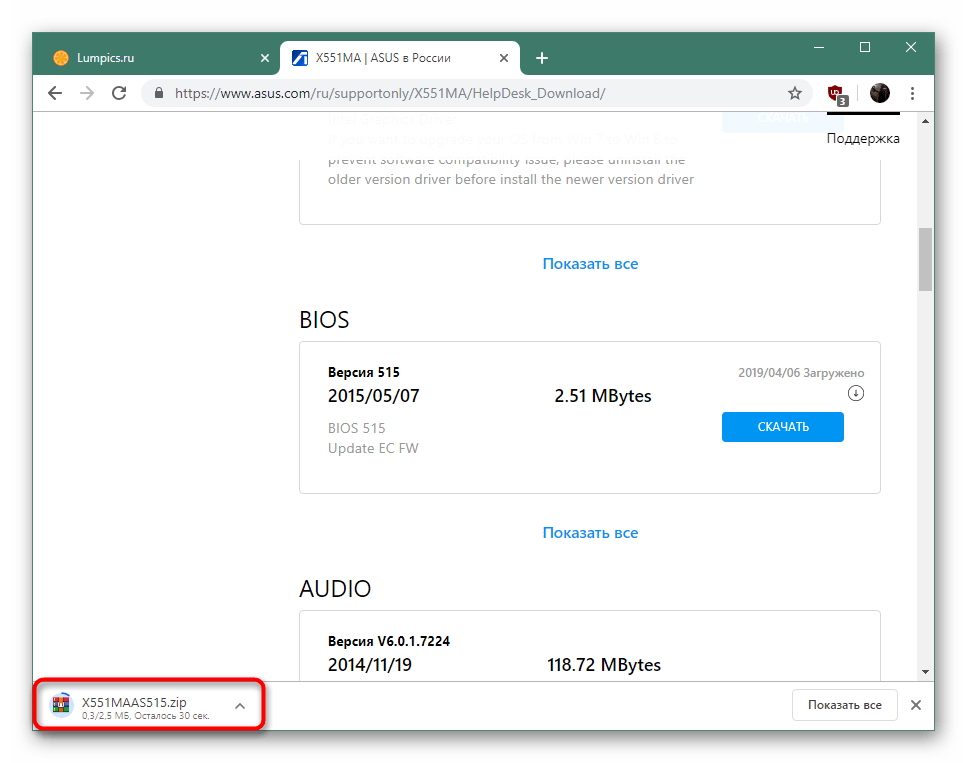
Спосіб 2: фірмова утиліта ASUS Live Update
У АСУС є додаток власного виробництва, розраховане на пошук і інсталяцію оновлень, в тому числі і драйверів. Використання такого софта & 8212; альтернативний варіант ручного завантаження файлів, який може бути корисний певним користувачам. Тому з ним теж варто детально ознайомитися.
- Виконайте перші чотири кроки з способи 1 , а потім опустіться в категорію &171;Utilities&187; і скачайте останню версію розглянутого додатка шляхом натискання на відповідну кнопку.
- Чекайте закінчення скачування архіву, після чого відкрийте його через будь-який зручний архіватор.
- Запустіть інсталятор ASUS Live Update, який там знаходиться.
- Дотримуйтесь інструкцій, що відобразилися, а після відкрийте програму.
- Почніть перевірку доступних оновлень, клікнувши лівою кнопкою миші по відповідній кнопці.
- При виявленні нововведень слід натиснути на & 171; встановити&187; і дочекатися появи наступних інструкцій.
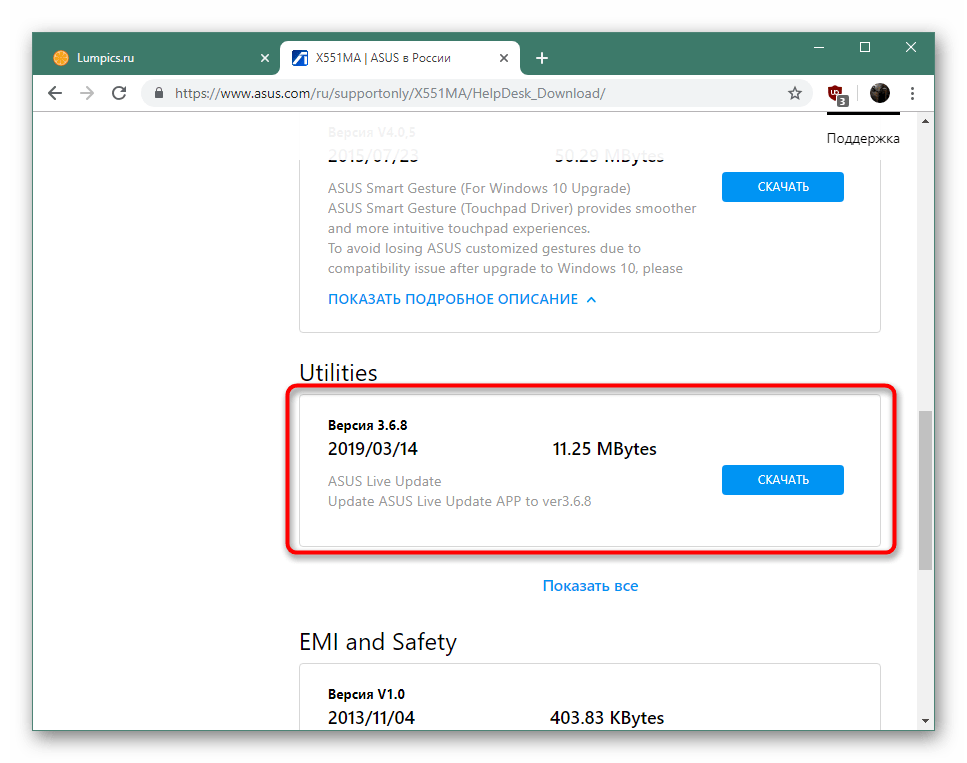
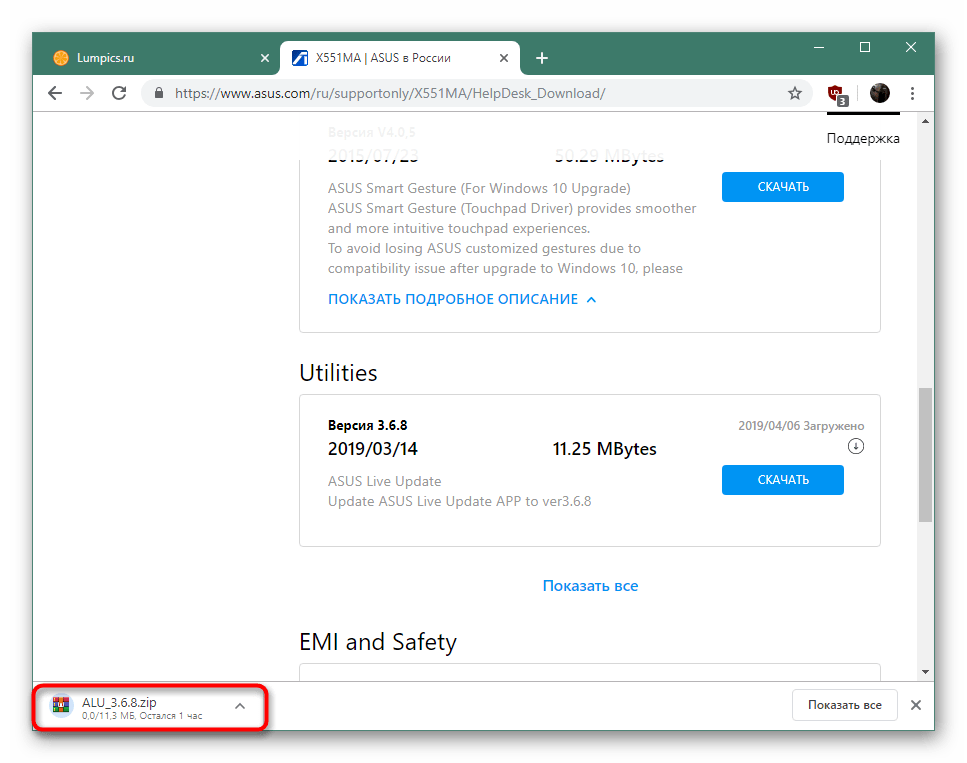
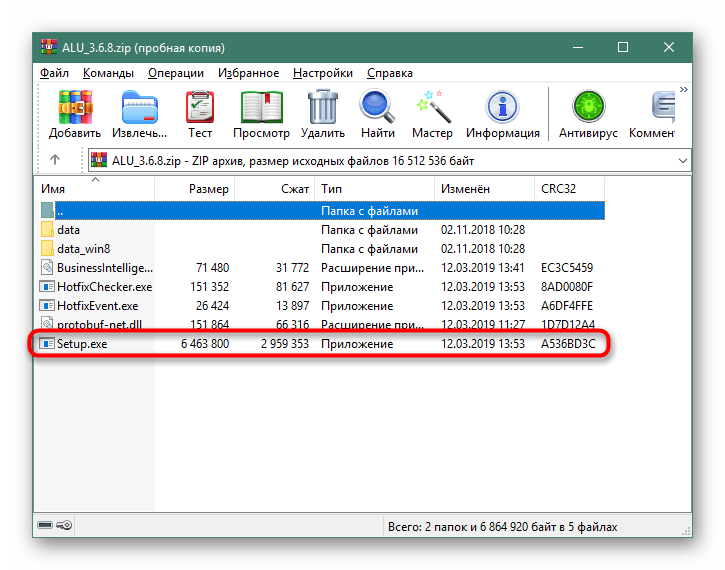
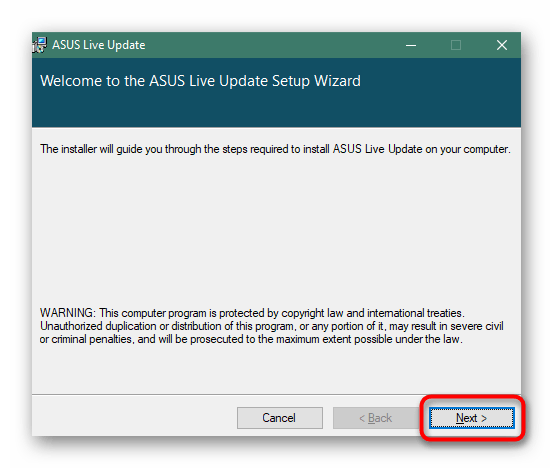
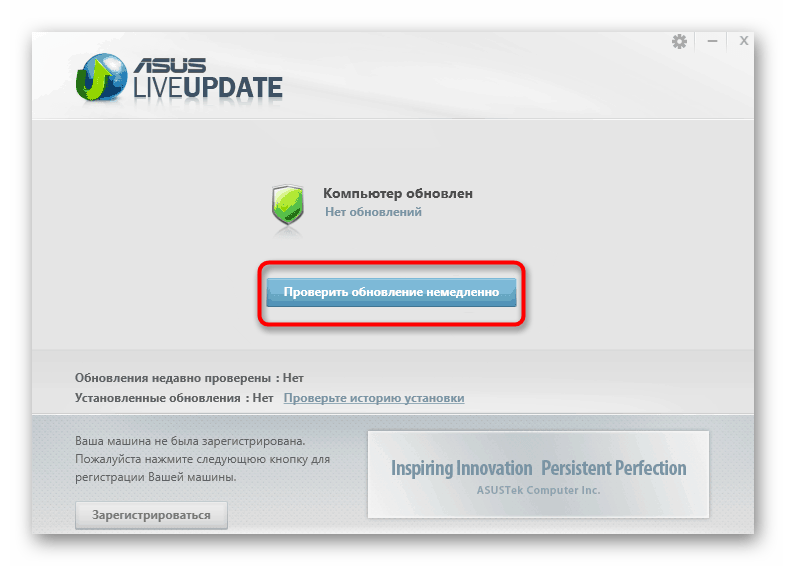
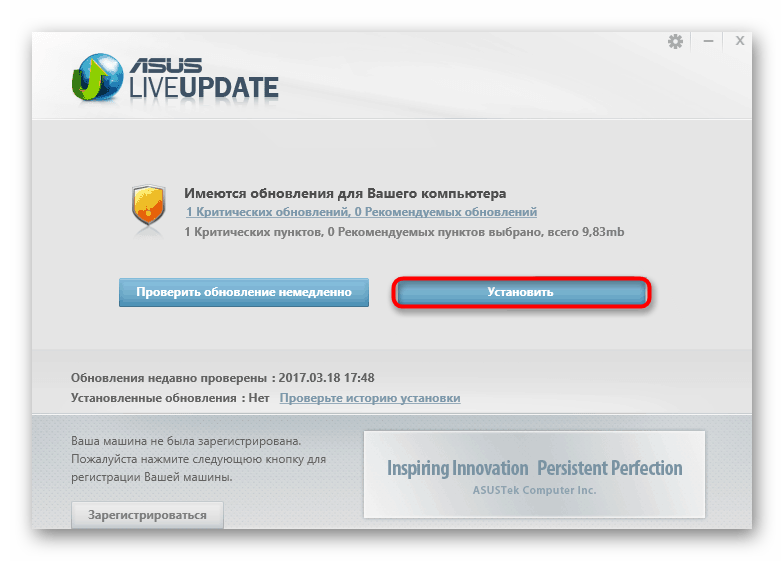
Спосіб 3: Програми для установки драйверів
Зараз розробляється досить велика кількість програмного забезпечення, основне завдання якого &8212; спрощення роботи за комп'ютером. В одному ряду з такими рішеннями знаходиться софт для установки або оновлення драйверів будь-яких пристроїв. Його перевага полягає в тому, що практично всі дії воно виконує самостійно, а також одночасно завантажує всі необхідні файли, звільняючи користувача від потреби ручного пошуку драйверів до кожного комплектуючого. Таких додатків існує багато, але у кожного з них є свої особливості. Ознайомитися з ними ви можете в іншому нашому матеріалі за вказаною нижче посиланням.
Детальніше: найкращі програми для встановлення драйверів
По праву одним з кращих рішень для виконання поставленого завдання вважається DriverPack Solution . Бібліотеки з по оновлюються регулярно, а викачуються і встановлюються завжди тільки робочі версії драйверів. Єдиний мінус & 8212; нав'язлива реклама і рекомендації іншого софта, який може встановитися на комп'ютер разом з потрібними файлами, якщо користувач забуде прибрати галочки з певних пунктів. Детальне керівництво з DriverPack знаходиться в окремій нашій статті далі.
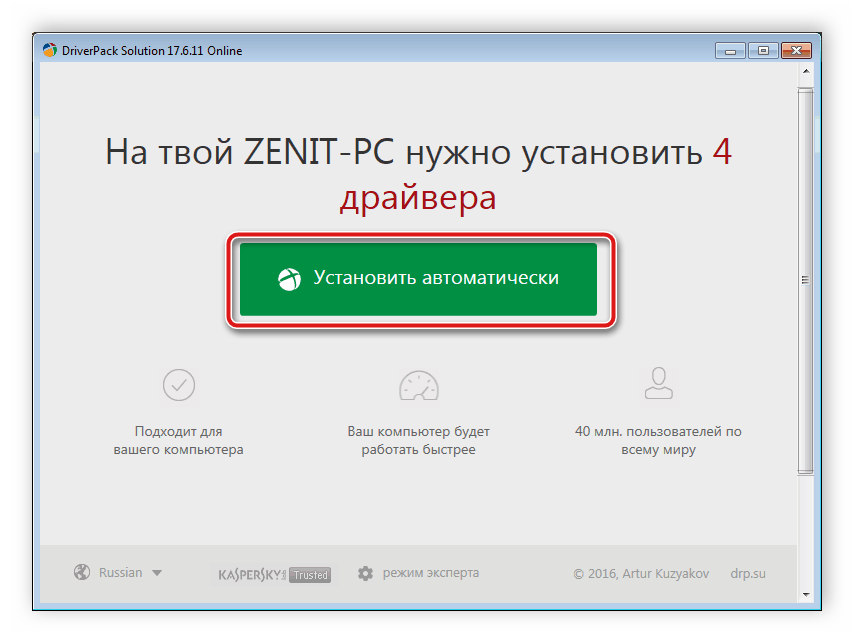
Детальніше: як оновити драйвери на комп'ютері за допомогою DriverPack Solution
Спосіб 4: ідентифікатори заліза
Як відомо, лептоп складається з безлічі компонентів, куди входить материнська плата, процесор, графічний адаптер, роз'єми USB і інші комплектуючі. Кожне з цих пристроїв вимагає індивідуальний драйвер і, відповідно, окремо ідентифікується операційною системою. Відбувається це завдяки унікальним ІД, номери яких ніколи не збігаються. Завдяки цим кодам можна відшукати і завантажити відповідні драйвери, використовуючи спеціальні веб-сервіси. Розгорнуто про це написав наш інший автор у матеріалі за наступним посиланням.
Детальніше: Пошук драйверів по ID обладнання
Спосіб 5: системні засоби ОС
В ОС Windows є стандартний інструмент, що запускається через & 171; Диспетчер пристроїв & 187; . Він дозволяє проводити пошук драйверів на комп'ютері або в Інтернеті окремо під кожне комплектуючі. Завдяки цій функції можна уникнути використання додаткових коштів і заощадити час, проте не завжди така операція вважається успішною, оскільки бази Віндовс оновлюються рідко, а пошукової алгоритм не вважається еталонним. Однак спробувати такий метод неодмінно варто, іноді він буде оптимальним в ситуації, що склалася.
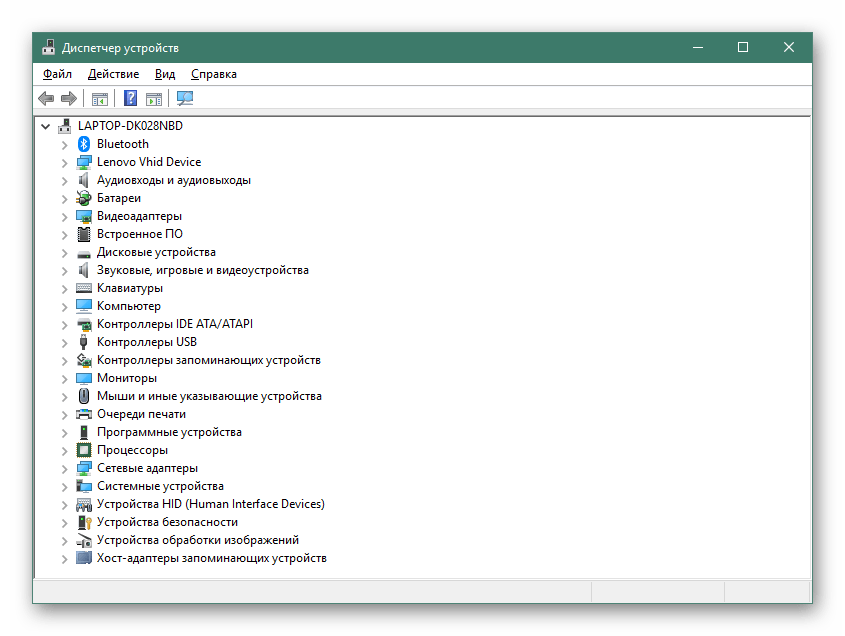
Детальніше: Установка драйверів стандартними засобами Windows
Після ознайомлення з представленими посібниками залишиться тільки вибрати той варіант завантаження та інсталяції драйверів для ноутбука ASUS x551m, який підійде саме вам і не викличе ніяких проблем з виконанням.




